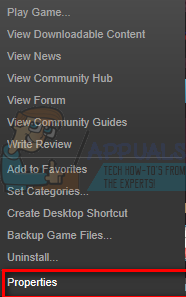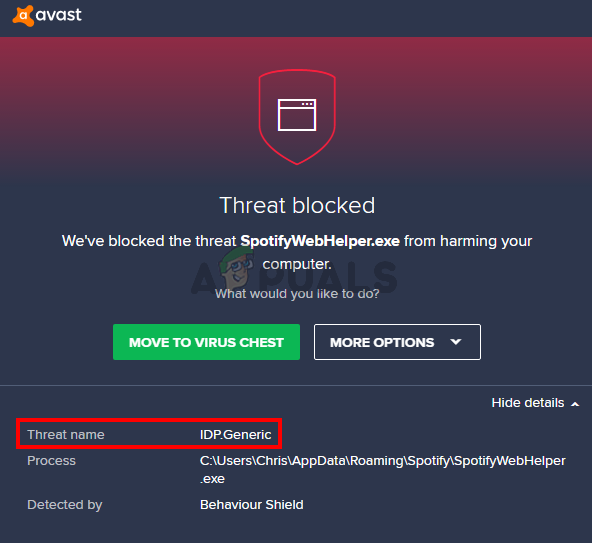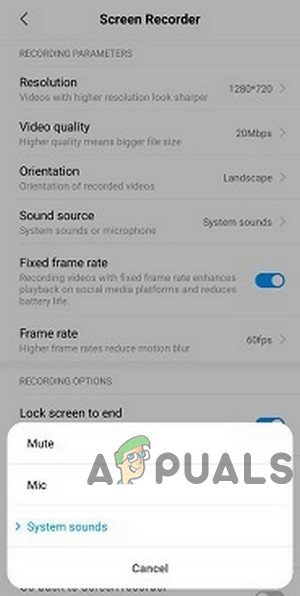Fix: Der angegebene Netzwerkname ist nicht mehr verfügbar
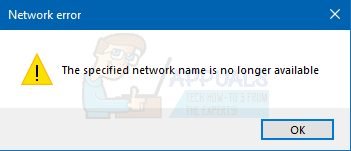
Es gibt viele Gründe, die diesen Fehler verursachen können. Die häufigste Ursache ist die Verwendung eines Geräts, das SMB 1.0 unter der neuesten Version von Windows 10 unterstützt. Die neueste Version von Windows 10 unterstützt SMB Version 1 nicht, und jedes Gerät, das dieses Protokoll unterstützt, verursacht dieses Problem. Das Problem kann auch durch ein Antivirenprogramm, insbesondere Nod32, oder ein Netzwerk-Scan-Programm verursacht werden.
Methode 1: Aktivieren Sie SMB 1.0
Wenn Sie über das neueste Windows 10 Fall Creators-Update und Windows Server, Version 1709 (RS3), verfügen, wird das Problem möglicherweise durch SMB 1.0 verursacht. Die SMB-Version 1 ist in den neuesten Windows 10-Versionen nicht standardmäßig installiert. Jedes Gerät, das SMB Version 1 unterstützt, erstellt dieses Problem für Sie. Microsoft hat ausdrücklich eine Erklärung veröffentlicht, die besagt, dass das Herstellen einer Verbindung zu einem Gerät, das nur SMB Version 1 unterstützt, Fehler verursacht und der angezeigte Fehler eine dieser Fehlermeldungen ist. Wenn Sie also SMB 1.0 über das Control Panel aktivieren, wird das Problem höchstwahrscheinlich für Sie behoben.
Hier sind die Schritte zum Aktivieren von SMB 1.0.
- Halt Windows-Schlüssel und drücke R.
- Art appwiz.cpl und drücke Eingeben

- Klicken Schalte Windows Funktionen ein oder aus
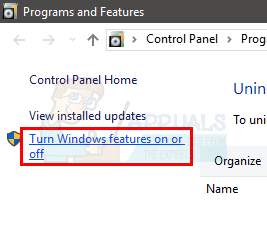
- Scrollen Sie nach unten und suchen Sie die benannte Option Unterstützung für SMB 1.0 / CIFS-Dateifreigabe
- Drücke den plus + Schild auf der linken Seite von Unterstützung für SMB 1.0 / CIFS-Dateifreigabe. Wenn Sie kein Pluszeichen haben, dann einfach prüfen das Unterstützung für SMB 1.0 / CIFS-Dateifreigabe

- Stellen Sie sicher, dass alle Optionen unter SMB 1.0 / CIFS File Sharing Support aktiviert sind überprüft
Klicken In Ordnung und du solltest gut sein zu gehen.
Methode 2: Deaktivieren Sie AV- und Netzwerkscanning
Das Problem kann durch Ihr Antivirenprogramm verursacht werden, insbesondere wenn Sie den Nod32 verwenden. Wenn Ihre Sicherheitsanwendung kein Problem verursacht, versuchen Sie, das Echtzeit-Netzwerk-Scannen zu deaktivieren. Es ist bekannt, dass diese beiden Dinge dieses Problem verursachen. Versuchen Sie daher, sowohl Ihr Antivirenprogramm als auch alle Netzwerk-Scans zu deaktivieren und zu überprüfen, ob das Problem dadurch behoben wird.
Methode 3: Zuordnen des Netzwerklaufwerks mithilfe der IP-Adresse
Wenn das Problem nach den oben angegebenen Methoden weiterhin besteht, versuchen Sie, das Laufwerk anhand der IP-Adresse anstelle des Computernamens zuzuordnen. Führen Sie die folgenden Schritte aus, um ein Netzwerklaufwerk mit IP-Adresse zuzuordnen.
- Halt Windows-Schlüssel und drücke E.
- Klicken Computer von oben
- Klicken Ordnen Sie ein Netzlaufwerk zu. Stellen Sie sicher, dass Sie auf den oberen Teil klicken. Wenn Sie auf den unteren Teil der Schaltfläche klicken, werden 2 neue Optionen angezeigt. Wählen Netzwerklaufwerk zuordnen von diesen Optionen.
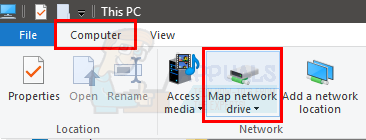
- Wählen Sie das Laufwerk aus dem Dropdown-Menü im Abschnitt Laufwerk
- Eingeben das IP Adresse anstelle des Computernamens im Abschnitt Ordner. Das Endergebnis wird so etwas wie sein \ IP-Adresse Freigabeordner
Wenn Sie fertig sind, klicken Sie auf Fertig und du solltest gut sein zu gehen.